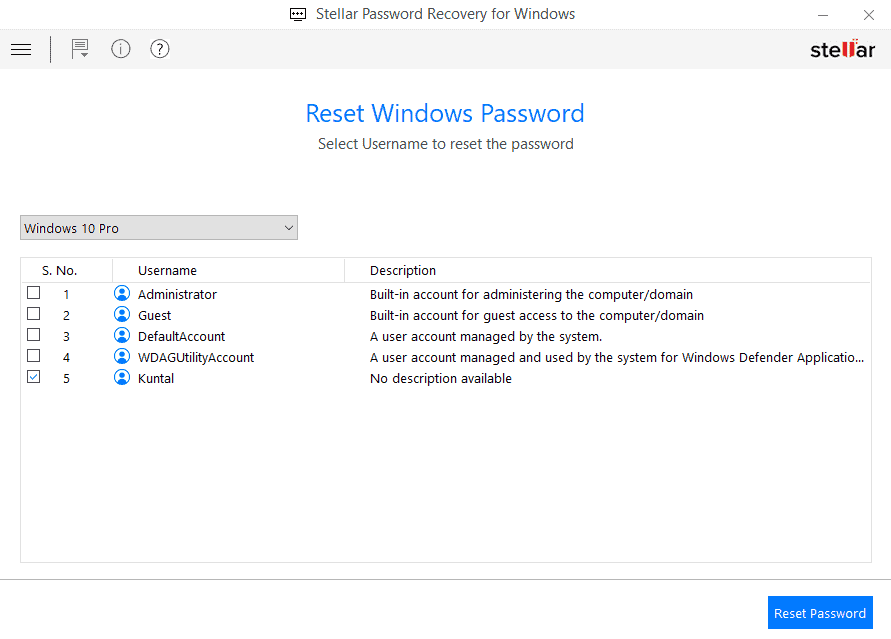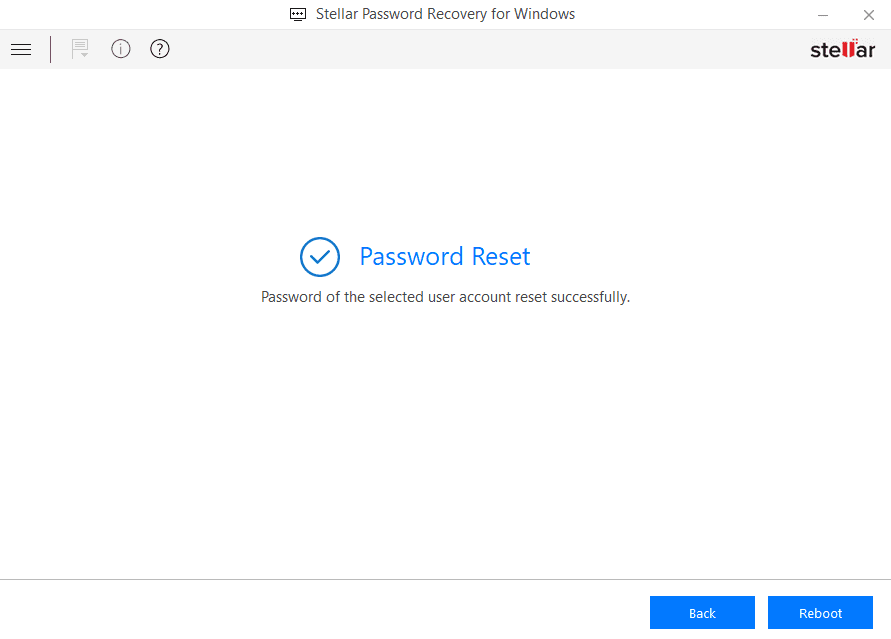จะเลี่ยงรหัสผ่าน Windows 10 ได้อย่างไร 2 วิธีในการข้ามหน้าจอเข้าสู่ระบบ
5 นาที. อ่าน
อัปเดตเมื่อวันที่
อ่านหน้าการเปิดเผยข้อมูลของเราเพื่อดูว่าคุณจะช่วย MSPoweruser รักษาทีมบรรณาธิการได้อย่างไร อ่านเพิ่มเติม
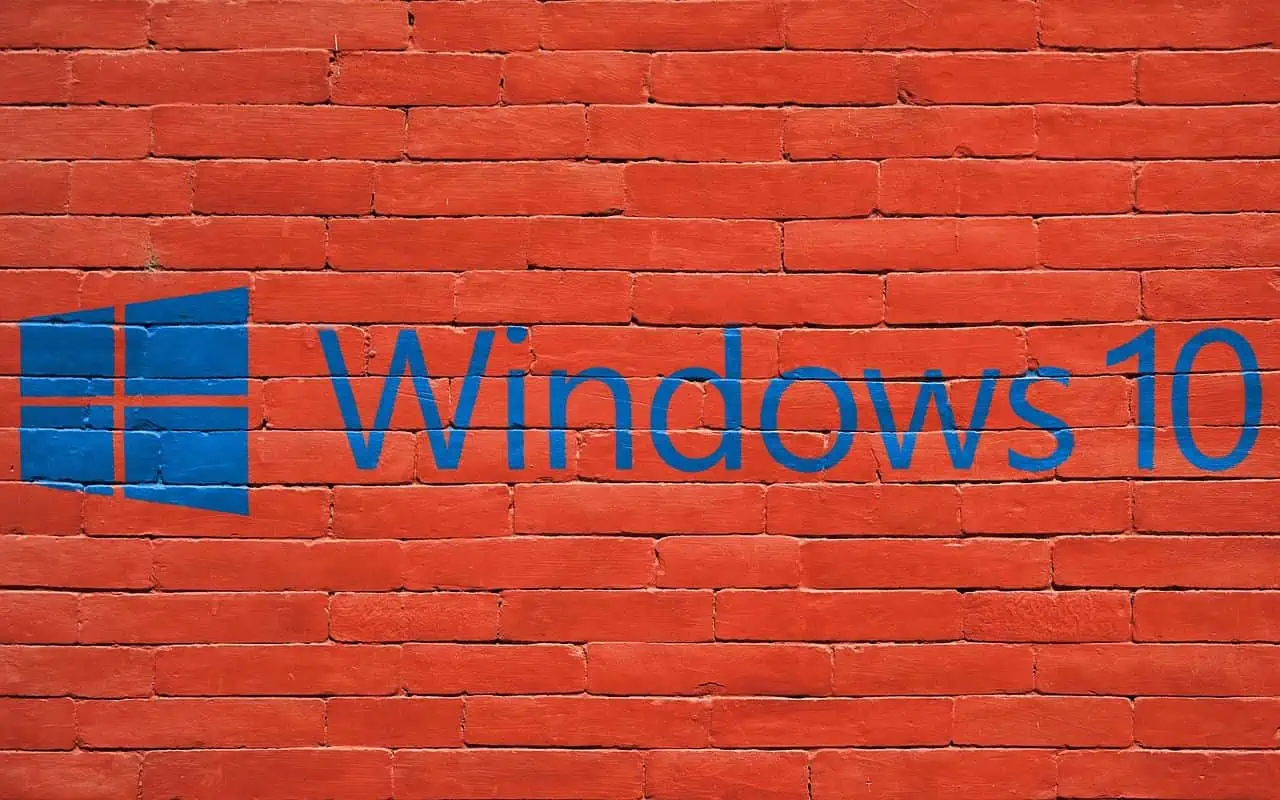
คุณไม่สามารถเข้าสู่ระบบคอมพิวเตอร์ของคุณได้เนื่องจากคุณ ลืมรหัสผ่านผู้ดูแลระบบสำหรับ Windows? คุณลองใช้รหัสผ่านที่เป็นไปได้ทุกอันแล้ว แต่ไม่มีอะไรทำงานใช่ไหม คุณก็เป็นเช่นนั้น ติดอยู่บนหน้าจอเข้าสู่ระบบ Windows 10 ของคุณ และไปต่อไม่ได้อีกแล้วเหรอ? ไม่ต้องกังวล; บทความนี้จะช่วยคุณได้ เราจะแสดงวิธีเลี่ยงผ่านหน้าจอเข้าสู่ระบบ Windows 10 โดยไม่ต้องใช้รหัสผ่าน มั่นใจได้ว่าคุณจะสามารถเข้าถึง Windows 10 ของคุณได้อีกครั้งโดยไม่สูญเสียข้อมูลใดๆ
วิธีที่ 1: ข้ามการเข้าสู่ระบบ Windows 10 ด้วย Stellar Password Recovery
การกู้คืนรหัสผ่าน Stellar เป็นเครื่องมือกู้คืนรหัสผ่านที่สามารถช่วยคุณกู้คืนรหัสผ่านที่สูญหายหรือลืมสำหรับรูปแบบไฟล์และแอปพลิเคชันต่างๆ เมื่อใช้เครื่องมือนี้ คุณสามารถข้ามหน้าจอเข้าสู่ระบบ Windows 10 ได้อย่างง่ายดายโดยไม่ต้องใช้รหัสผ่าน
ขั้นตอนที่ 1: สร้างดิสก์รีเซ็ตรหัสผ่าน
เนื่องจากคุณไม่สามารถเข้าสู่ระบบ Windows 10 ได้ คุณต้องสร้างไฟล์ ไดรฟ์สื่อที่สามารถบู๊ตได้ บนคอมพิวเตอร์เครื่องอื่นที่ใช้งานได้ จากนั้นทำตามขั้นตอนเหล่านี้ –
- ก่อนอื่น เชื่อมต่อไดรฟ์ USB ใหม่และฟอร์แมตแล้วกับคอมพิวเตอร์ที่ทำงานของคุณ
- ตรวจสอบอีเมลของคุณ เนื่องจากคุณต้องได้รับอีเมลที่มีลิงก์ดาวน์โหลดอิมเมจ ISO ที่บู๊ตได้หลังจากที่คุณซื้อ Stellar Password Recovery
- ดาวน์โหลดอิมเมจ ISO ที่บูตได้จากที่นี่และเบิร์นลงในไดรฟ์ USB ที่เชื่อมต่อ
- ตรวจสอบให้แน่ใจว่าได้ทำการเปลี่ยนแปลงที่จำเป็นกับการตั้งค่า BIOS ของระบบหรือโหมด UEFI เพื่อบู๊ตจากไดรฟ์ USB
เท่านี้คุณก็สร้างไดรฟ์มีเดียที่สามารถบู๊ตได้สำเร็จแล้ว
ขั้นตอนที่ 2: แนบ Bootable Media Drive เข้ากับพีซีที่ไม่ทำงานของคุณ
ตอนนี้คุณได้สร้างไดรฟ์ที่สามารถบู๊ตใช้งานได้แล้ว ให้แนบสื่อที่สามารถบู๊ตได้นี้เข้ากับพีซีเครื่องปัจจุบันของคุณ (เครื่องที่คุณไม่สามารถเข้าถึงได้หากไม่มีรหัสผ่าน) และทำตามขั้นตอนเหล่านี้ –
- เปิดระบบของคุณโดยใช้ปุ่ม Boot: คีย์นี้จะแตกต่างกันไปตามผู้ผลิตรายหนึ่งไปยังอีกรายหนึ่ง และส่วนใหญ่จะเป็น F2, Del, Esc, F12 ฯลฯ ติดต่อผู้ผลิตพีซีของคุณหากคุณไม่ทราบเกี่ยวกับคีย์การบูตอยู่แล้ว คุณสามารถตรวจสอบออนไลน์สำหรับรหัสการบูตไปยังอุปกรณ์ของคุณ
- เมื่อเมนูบู๊ตปรากฏขึ้น ให้เลือกสื่อสำหรับบู๊ตที่สร้างขึ้นใหม่
- รอในขณะที่อุปกรณ์ของคุณกำลังบูท และคุณบูทเข้าสู่ “รีเซ็ตรหัสผ่าน Windows” หน้าจอ
- เลือกระบบปฏิบัติการของคุณโดยใช้เมนูแบบเลื่อนลง ตรวจสอบให้แน่ใจว่าได้เลือกระบบปฏิบัติการที่ติดตั้งไว้ก่อนหน้านี้
- ทำเครื่องหมายในช่องชื่อผู้ใช้ที่คุณต้องการรีเซ็ตรหัสผ่าน
- คลิก รีเซ็ตรหัสผ่าน และชื่อผู้ใช้ของคุณจะถูกรีเซ็ตในเวลาไม่นาน
- ต่อไปคุณจะเห็นข้อความ “รหัสผ่านของบัญชีผู้ใช้ที่เลือกรีเซ็ตสำเร็จ”
- คลิก Reboot และรอให้ Windows รีสตาร์ทสำเร็จ
ฉันหวังว่าวิธีนี้เพียงอย่างเดียวจะแก้ไขพีซี Windows ของคุณ และตอนนี้คุณสามารถบูตเข้าสู่อุปกรณ์ของคุณได้ตามปกติจากการเข้าสู่ระบบครั้งถัดไป คุณสามารถกำหนดค่าได้ เข้าสู่ระบบอัตโนมัติบน Windows 10.
วิธีที่ 2: ข้ามการเข้าสู่ระบบ Windows 10 ด้วย Command Prompt
หากคุณต้องการเลี่ยงรหัสผ่านเข้าสู่ระบบ Windows 10 โดยไม่ต้องใช้ซอฟต์แวร์ของบุคคลที่สาม พรอมต์คำสั่งคือหนทางที่จะไป ทำตามขั้นตอนที่ระบุไว้ด้านล่าง
ขั้นตอนที่ 1: บูตพีซีของคุณจากไดรฟ์ USB ของ Windows 10
ขั้นแรกคุณจะต้อง สร้างไดรฟ์ USB ที่สามารถบู๊ตได้ Windows 10 บนคอมพิวเตอร์ที่ใช้งานได้เครื่องอื่น หากคุณไม่มี
เสียบไดรฟ์ USB Windows 10 เข้ากับคอมพิวเตอร์ที่คุณต้องการข้ามหน้าจอเข้าสู่ระบบ Windows 10 จากนั้นบูตคอมพิวเตอร์จากไดรฟ์ USB
ขั้นตอนที่ 2: แทนที่ Utilman.exe ด้วย Cmd.exe
หลังจากที่พีซีของคุณบูทจากไดรฟ์ USB เสร็จแล้ว คุณจะเห็นหน้าต่าง “การตั้งค่า Windows” คลิก ถัดไป จากนั้น ซ่อมแซมคอมพิวเตอร์ของคุณ
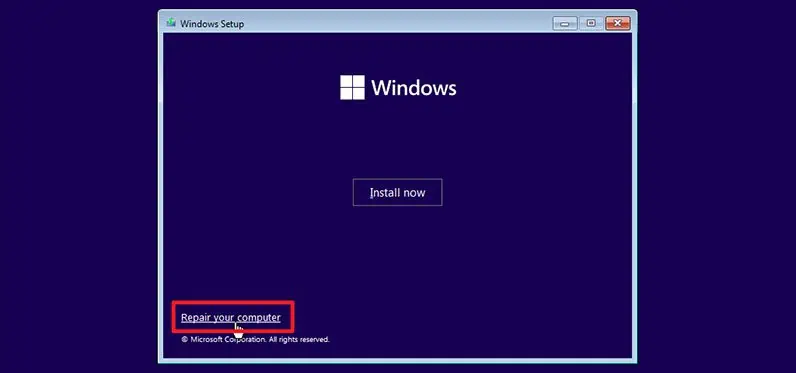
คอมพิวเตอร์ของคุณจะแสดงหน้าจอ "เลือกตัวเลือก" สีน้ำเงิน เลือก แก้ไขปัญหา จากนั้นเลือก การกู้คืนอิมเมจระบบ
คุณจะเห็นหน้าต่าง “Re-image your computer” คลิก ยกเลิก จากนั้น ถัดไป ในหน้าถัดไป ให้คลิกปุ่มขั้นสูง เลือกติดตั้งไดรเวอร์ แล้วคลิกตกลง นี่จะเป็นการเปิดกล่องโต้ตอบเปิด
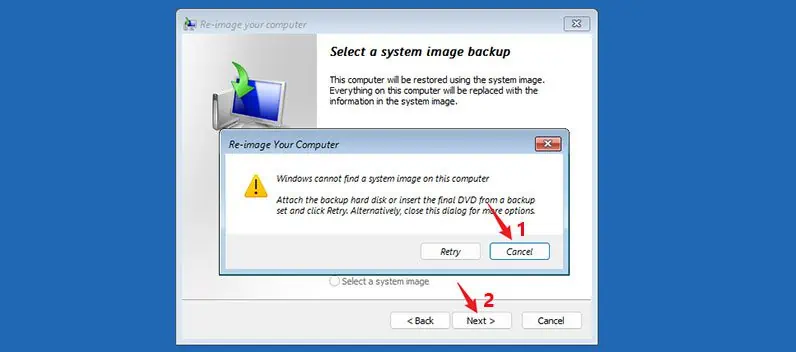
ในกล่องโต้ตอบ Open ให้เปิดไดรฟ์ระบบปฏิบัติการที่ติดตั้ง Windows 10 ของคุณ จากนั้นไปที่โฟลเดอร์ Windows\System32
ในโฟลเดอร์ System32 ค้นหาไฟล์ชื่อ Utilman และเปลี่ยนชื่อเป็น Utilman1 คุณต้องรีเฟรชโฟลเดอร์ปัจจุบันเพื่อดูการเปลี่ยนแปลง

อีกครั้งในโฟลเดอร์ System32 ค้นหาไฟล์ชื่อ cmd และเปลี่ยนชื่อเป็น Utilman
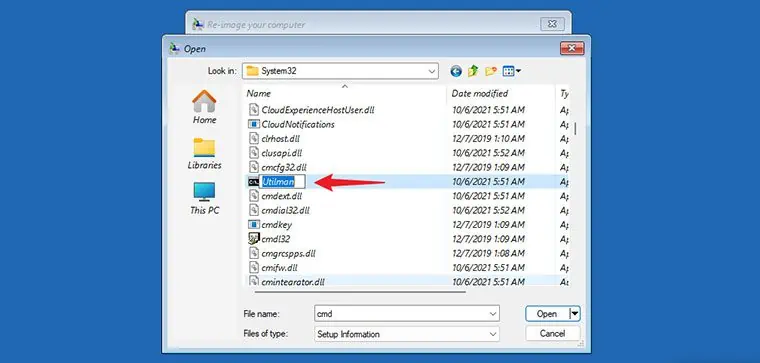
ปิดหน้าต่างทั้งหมดบนหน้าจอของคุณ และเมื่อคุณกลับไปที่หน้าจอ เลือกตัวเลือก ให้เลือก ดำเนินการต่อ คอมพิวเตอร์ของคุณจะรีบูตเป็น Windows 10 ตามปกติ
ขั้นตอนที่ 3: ข้ามรหัสผ่านเข้าสู่ระบบ Windows 10 ด้วย cmd
เมื่อคุณไปที่หน้าจอเข้าสู่ระบบ Windows 10 ให้คลิกปุ่ม Erase of Access ที่มุมล่างขวา จะเป็นการเปิดหน้าต่างพรอมต์คำสั่งขึ้นมา
ในหน้าต่างพรอมต์คำสั่งพิมพ์ ชื่อผู้ใช้เน็ต “” แล้วกด Enter แทนที่ชื่อผู้ใช้ด้วยชื่อบัญชี Windows จริงของคุณ การดำเนินการนี้จะรีเซ็ตรหัสผ่าน Windows 10 ของคุณเป็นค่าว่าง
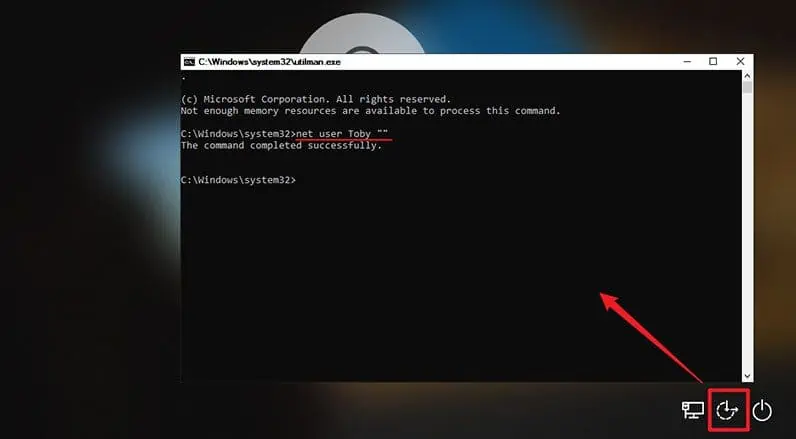
ปิดหน้าต่างพรอมต์คำสั่งแล้วคลิกลงชื่อเข้าใช้บนหน้าจอเข้าสู่ระบบเพื่อเข้าสู่ระบบ Windows 10 โดยไม่ต้องใช้รหัสผ่าน
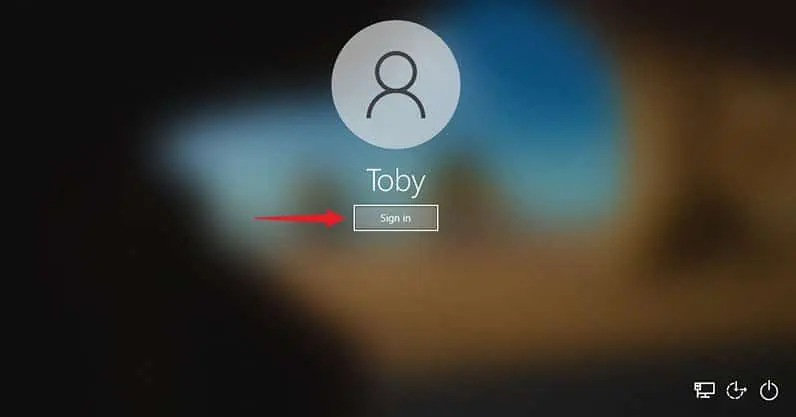
ห่อขึ้น
เมื่อคุณลืมรหัสผ่าน Windows 10 และไม่สามารถเข้าสู่ระบบได้ คุณอาจสงสัยว่ามีวิธีเลี่ยงผ่านหน้าจอเข้าสู่ระบบ Windows 10 โดยไม่ต้องใช้รหัสผ่านหรือไม่ โชคดีทั้งคู่ การกู้คืนรหัสผ่าน Stellar และ Command Prompt สามารถช่วยคุณทำเช่นนั้นได้
ทั้งสองวิธีมีความปลอดภัยและเชื่อถือได้ เพียงเลือกวิธีการที่เหมาะกับคุณที่สุด เป็นที่น่าสังเกตว่าทั้งสองวิธีจำเป็นต้องใช้ไดรฟ์ USB
หากคุณต้องการทราบข้อมูลเพิ่มเติม เรียนรู้วิธีตรวจสอบ ประวัติการเข้าสู่ระบบ Windows 10 และหา วิธีรับสิทธิ์ผู้ดูแลระบบใน Windows 10.